Traducción de aplicaciones
Una vez que sepas cómo empezar a traducir, te hayas dado de alta en nuestra lista de correo, hayas elegido un paquete y te haya sido confirmado por el administrador del equipo, lo hayas descargado del repositorio de KDE y entiendas las normas de nuestro equipo, llega el momento de comenzar el proceso de traducción.
El uso de programas como Lokalize simplifica enormemente el proceso de traducción de la interfaz gráfica de aplicaciones de KDE, aunque podemos encontrar algunos mensajes que contienen ciertas características especiales, como argumentos, accesos rápidos de teclado, información de contexto y formas plurales. Otro mensaje especial es el que contiene los títulos de crédito del propio traductor.
Argumentos
Algunas cadenas de texto que debemos traducir pueden contener argumentos variables, que aparecen como %1, %2, etc. (aunque también pueden ser %s, %p y %v). En nuestras traducciones deberemos preservar esos argumentos, aunque podemos cambiar el orden en que aparecen según las necesidades de nuestro idioma.
Por ejemplo, la cadena:
%1 characters found
se traduciría como:
%1 caracteres encontrados
Accesos rápidos
Los accesos rápidos de teclado están marcados con un símbolo & delante de la tecla correspondiente.
Por ejemplo:
&File
Se recomienda conservar la misma tecla de acceso rápido que aparece en el mensaje en inglés, aunque esto no siempre es posible. Por ejemplo, el caso anterior se traduciría como:
&Archivo
Ninguna cadena debería contener dos marcas de acceso rápido. De contenerlas, se trataría de un error y habría que avisar a los desarrolladores del programa.
En inglés es frecuente el uso del símbolo & para concatenar palabras. En tal caso aparecerá duplicado y no se tomará como un acceso rápido de teclado. Por ejemplo:
&Close && Quit
lo traduciríamos como:
&Cerrar y salir
Información de contexto
Durante la traducción nos encontraremos con algunos mensajes que contienen información de contexto. En Lokalize, la información de contexto se muestra en una ventana pequeña que hay en la pestaña del archivo PO que estemos traduciendo:
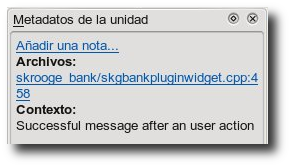
Si abrimos el correspondiente archivo PO en un editor de texto sin formato veremos
que la información de contexto dispone de una etiqueta especial (msgctxt)
para incluir comentarios de los desarrolladores, como se muestra en el siguiente fragmento
de archivo PO:
#: ark_part.cpp:143 msgctxt "to view something" msgid "&View" msgstr "&Ver"
Formas plurales
Algunos mensajes contienen formas plurales que se muestran alternativamente según el valor de uno de sus parámetros. Nuestro idioma contiene dos formas plurales: una para el singular y otra para el plural (en el caso de nuestro idioma, según si el parámetro vale 1 o es distinto de 1, respectivamente).
En Lokalize se mostrará una pestaña para cada forma plural que se deba traducir (donde el parámetro %1 siempre hace referencia al contador de elementos de las formas plurales):
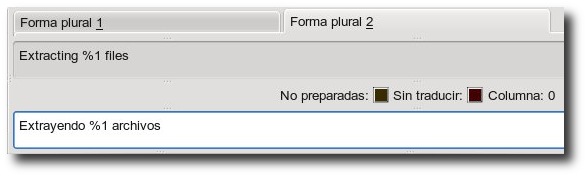
Si abrimos el correspondiente archivo PO en un editor de texto sin formato, veremos que
las formas plurales disponen de una etiqueta especial (msgid_plural) para marcarlas, y
de tantas etiquetas msgstr como sean necesarias. El siguiente fragmento de archivo
PO es un ejemplo de ello:
#: arkwidget.cpp:202 #, qt-format msgid "%1 file %2" msgid_plural "%1 files %2" msgstr[0] "%1 archivo %2" msgstr[1] "%1 archivos %2"
Títulos de crédito
Para incluir nuestro nombre y nuestra dirección de correo electrónico en los títulos de crédito
que se muestran al visualizar el diálogo Acerca de la aplicación, deberemos buscar la
cadena Your names, que contiene la información de contexto NAME OF TRANSLATORS.
Por ejemplo, la cadena:
Your names
se traduciría como:
Mi nombre y apellidos
De modo análogo, la cadena Your emails, que contiene la información de contexto
EMAIL OF TRANSLATORS, ha de rellenarse con nuestra dirección de correo electrónico.
Por ejemplo, la cadena:
Your emails
habría que traducirla como:
micorreo@midominio.com
Tanto en uno como en otro caso, si ya hubiera uno o más nombres o direcciones de correo por haber sido traducido el archivo con anterioridad por otra persona, no modificaremos los ya existentes, y nos limitaremos a añadir nuestro nombre o nuestra dirección de correo al principio, separándolos de los anteriores mediante una coma y sin ningún espacio adicional entre los distintos nombres o direcciones de correo electrónico.
Por ejemplo:
Nombre1 Apellido1,Nombre2 Apellido2
O, en el caso de las direcciones de correo:
email1@dominio1.com,email2@dominio2.com
Las direcciones de correo electrónico deben ser reales y no deben contener ofuscadores como _AT_, _DOT_, QUITAESTO, ni omitir la arroba, ni separarla con espacios del resto de la dirección de correo electrónico. Si no se desea usar una dirección de correo real, siempre puede obtener una en algún sitio gratuito para usarla en los títulos de crédito.
Verificando nuestro trabajo
Tras terminar de traducir una aplicación deberemos comprobar que es correcta antes de enviarla al coordinador de nuestro equipo.
Son varias las comprobaciones que deberemos realizar, y casi todas ellas pueden llevarse a cabo desde Lokalize o usando la herramienta Pology:
- La primera y tal vez la más importante es la comprobación ortográfica. La llevaremos a cabo utilizando la opción del menú Herramientas→Ortografía, aunque normalmente se realiza de forma automática al escribir texto dentro de Lokalize.
- Las demás verificaciones de pueden llevar a cabo usando la herramienta Pology. Entre ellas, la más importante es la comprobación de la validez de mensajes de KDE. Otras son la comprobación de las reglas del idioma y el uso de las comillas elegantes.
Hay que tener en cuenta que no deberemos enviar nuestro trabajo al coordinador cuando alguna de estas comprobaciones nos informe de que existen errores en el mismo.
Búsqueda de conflictos de teclas rápidas
Si disponemos de las aplicaciones traducidas instaladas en nuestro sistema, es posible activar una característica de KDE que nos permitirá encontrar los conflictos de teclas rápidas.
Para ello, deberemos localizar y editar el archivo
/home/usuario/.kde/share/config/kdeglobals, donde buscaremos una sección denominada
[Development]. Si no existiera, la añadimos al final del mismo. En esta sección
(debajo de la línea añadida), escribiremos:
CheckAccelerators=F12
Se ha utilizado la tecla F12 a título de ejemplo. De este modo, tras iniciar cualquier programa de KDE, al pulsar la tecla F12 se mostrará una lista con todos los conflictos de teclas rápidas que se detecten. Así funciona Dr. Klash. Deberíamos corregir todos estos conflictos.
 Equipo de traducción de KDE al español
Equipo de traducción de KDE al español